很多使用AMD处理器的朋友在重装系统或更新显卡驱动后,会发现电脑出现画面模糊、分辨率不对、无法玩游戏等问题。这很可能是因为AMD核显驱动没有正确安装。那么,AMD核显驱动怎么安装?一起来看看。

一、为什么要安装AMD核显驱动?
AMD核显是集成在处理器中的图形核心,例如 Ryzen 5 5600G、Ryzen 7 5700G 等型号都自带显卡。没有正确安装AMD核显驱动可能会导致屏幕分辨率低下、游戏卡顿闪退、视频播放卡顿等。

二、AMD核显驱动安装的方法
如果不想花时间找显卡型号、或担心下错驱动,推荐使用【驱动人生】,它是一款支持AMD、Intel、NVIDIA 等全系列显卡的专业驱动管理软件,只需一键扫描,即可自动识别设备并下载匹配的AMD核显驱动,操作简单。
详细步骤如下:
直接点击此处下载【驱动人生】最新版软件;

 好评率97%
好评率97%  下载次数:4829264
下载次数:4829264 打开软件后,点击【立即诊断】,等待系统检测;
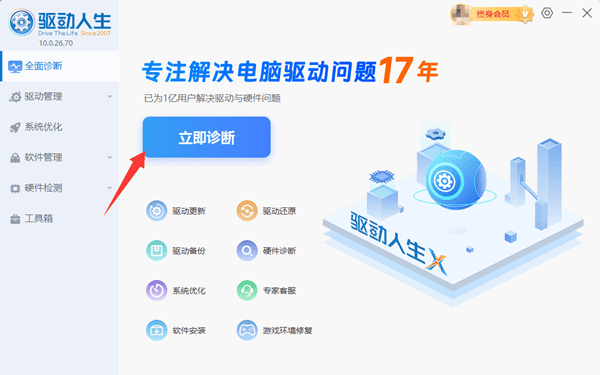
找到 AMD Radeon Graphics或显卡驱动,点击【待升级】,自动下载并更新到最新版本;
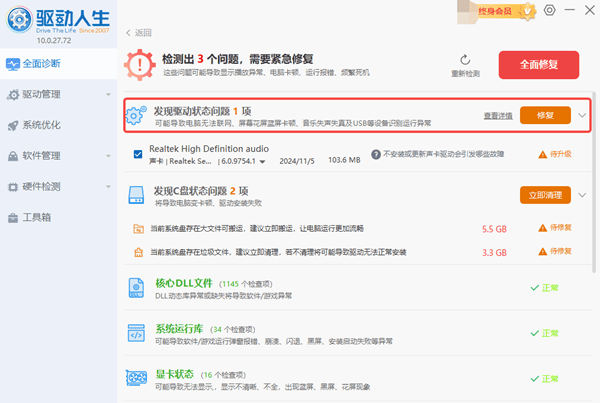
或直接点击右上角的“全面修复”按钮,一键更新电脑所有驱动;
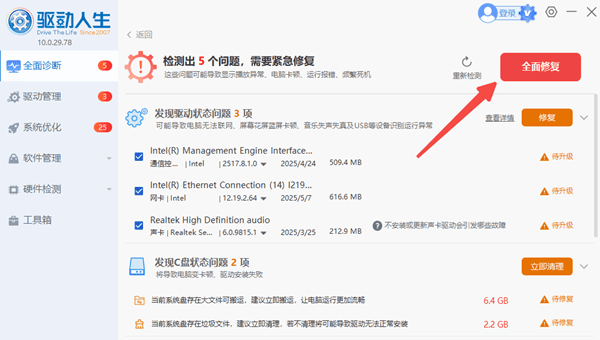
重启电脑即可生效。
三、安装完成后如何检查是否成功?
右键桌面 → 选择【AMD Software】;
如果能正常打开AMD控制面板,说明驱动安装成功;
或打开【设备管理器】→【显示适配器】,应显示为“AMD Radeon Graphics”而非“Microsoft 基本显示适配器”。
四、常见问题与解决方案
问题1:驱动安装失败怎么办?
建议先卸载旧驱动,再重新安装。
可打开驱动人生的“驱动管理”中的“卸载”功能,卸载显卡驱动后再重新检测安装。

问题2:安装后分辨率不对?
右键桌面 → 打开【AMD Software Adrenalin Edition】;
点击【显示】(Display)选项卡;
在“分辨率”处选择显示器支持的最高分辨率(如1920×1080或2K、4K);
在“刷新率”中选择对应值(如60Hz/144Hz);
应用设置后,重启系统。
问题3:系统提示不兼容?
检查下载的驱动是否与Windows版本匹配(Win10/Win11)。
可打开驱动人生自动匹配适合的显卡驱动,顺便更新芯片组驱动。
AMD核显驱动的安装其实很简单,如果你想省事、省时间,使用“驱动人生”一键安装AMD核显驱动是比较方便的方式。无论是新手还是老用户,都能轻松完成。



